Icons fehlen in der Taskleiste Windows 11 und 10
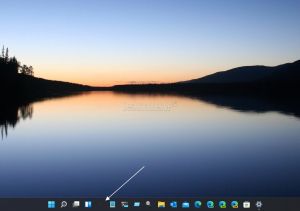
Sollte es einmal dazu kommen, dass ein Icon von einer App, Programm oder Ordner nicht in der Taskleiste unter Windows 11 bzw. Windows 10 angezeigt wird. Oder das Icon ist weg und das angeheftete Icon lässt sich nicht löschen, dann gibt es einen Weg wie man den Cache der Taskleiste löschen kann.
Danach werden dann alle Einträge neu eingelesen und man kann die Verknüpfung wieder anheften. Das passiert oftmals nach einem Windows 11 oder Windows 10 Update, dass zum Beispiel der Microsoft Edge nicht mehr zu sehen ist, oder das Store-Icon. Ein normales Löschen der angehefteten App und wieder neu anheften bringt hier nicht. Da muss man die Eingabeaufforderung nutzen. Wie es geht, zeigen wir euch jetzt.
Dieses Tutorial ist für Windows 11, sowie Windows 10 21H2 (und höher) und darunter geeignet.
- Neu installieren: Windows 10 neu installieren - Tipps und Tricks
- Windows 11 auch ohne TPM und Secure Boot installieren (Interessant für ältere CPUs bzw. PCs)
- Windows 10 ISO Final : 22H2 19045 ISO
- Windows 10 Patchday 9.12.2025 KB5071546 Windows 10 19045.6691
- Windows 10 ESU für Privat
- Windows 10 Consumer ESU Anmeldung (mit oder ohne Microsoft Konto)
- Windows 11 News im Blog - Windows 11 neu clean installieren Tipps und Tricks
- Windows 11 auch ohne TPM und Secure Boot installieren (Interessant für ältere CPUs bzw. PCs)
- Windows 11 Inplace Upgrade Reparatur oder Feature Update - Abgesicherter Modus Windows 11 Verschiedene Start-Varianten
- Windows 11 Patchday (Sicherheitsupdate des Monats)
- Win 11 25H2 / 24H2: 9.12.2025 KB5072033 26200.7462 / 26100.7462
- Win 11 23H2: 11.11.2025 KB5068865 22631.6199
- Windows 11 ISO Retail : 24H2 (26100), 25H2 (26200)
- Windows 11 ISO Insider: Beta: 25H2 26220 ISO | Dev: 25H2 26220 ISO | Canary: 28000 ISO
Icons in der Taskleiste wieder reparieren
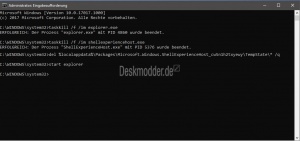
- Wichtig: Als Erstes die "kaputte" Verknüpfung von der Taskleiste lösen.
- Eingabeaufforderung in die Suche eingeben und per Rechtsklick als Administrator starten.
- Nun nacheinander diese Befehle eingeben / hineinkopieren. (Keinen Schreck bekommen, wenn kurzzeitig das Wallpaper verschwindet)
- taskkill /f /im explorer.exe
- taskkill /f /im shellexperiencehost.exe
del %localappdata%\Packages\Microsoft.Windows.ShellExperienceHost_cw5n1h2txyewy\TempState\* /q
- start explorer oder einfach nur explorer
Das Wallpaper und die Icons werden jetzt wieder sichtbar und die Icons in der Taskleiste bauen sich wieder auf. Nun sollte man die neue Verknüpfung wieder anheften können und das Icon wird wieder sichtbar sein.
Fragen zu Windows 11?
Du hast Fragen oder benötigst Hilfe? Dann nutze bitte unser Forum und nicht die Tipp-Box! Auch Gäste (ohne Registrierung) können bei uns Fragen stellen oder Fragen beantworten. - Link zum Forum | Forum Windows 11
| Neue und interessante Tutorials für Windows 11 |
|
|
|
|
Fragen zu Windows 10?
Du hast Fragen oder benötigst Hilfe? Dann nutze bitte unser Forum und nicht die Tipp-Box! Auch Gäste (ohne Registrierung) können bei uns Fragen stellen oder Fragen beantworten. - Link zum Forum | Forum Windows 10
| Neue Tutorials für Windows 10 | Top 10 der Tutorials für Windows 10 | |


